
Usar o Drummer no GarageBand para iPad
Pode adicionar à sua música uma bateria virtual que toca grooves realísticos. Pode escolher bateristas de géneros diferentes, cada um com a sua bateria própria, de tipo acústico, eletrónico ou de percussão. Uma música do GarageBand pode ter até duas faixas Drummer.
Pode alterar o estilo do baterista através de várias predefinições e ajustar os padrões de bateria através dos controlos de Drummer – que inclui um pad XY para regular a atuação do baterista e controlos para escolher diferentes variações e definições de preenchimento. Drummer também pode seguir o ritmo de outra faixa.
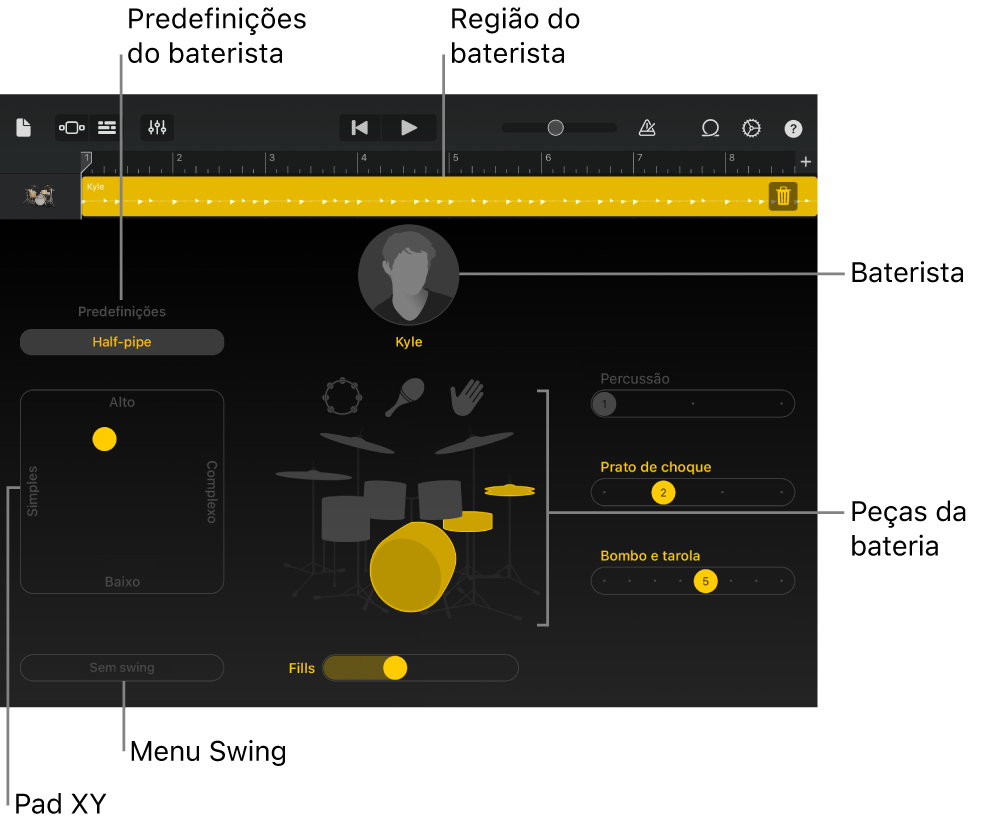
Se a sua música tiver várias regiões de Drummer, as alterações efetuadas com os controlos deste instrumento serão aplicadas unicamente à região atualmente selecionada.
Escolher um baterista
Toque no nome do baterista, toque no estilo de bateria que pretende usar (acústica, eletrónica ou percussão) e, em seguida, toque no baterista que pretende usar.
Todas as regiões Drummer de uma faixa usam o mesmo baterista.
Escolher um baterista predefinido
Toque na predefinição de baterista atual por cima do pad XY, desloque-se verticalmente pela lista de predefinições e, em seguida, toque numa predefinição.
Para ouvir uma amostra, toque no botão Reproduzir
 na barra de controlo.
na barra de controlo.
Ajustar a intensidade e complexidade da região selecionada
No pad XY, efetue uma das ações a seguir descritas.
Tornar a região mais alta ou mais baixa: arraste o disco amarelo para cima ou para baixo.
Tornar a região mais simples ou mais complexa: arraste o disco amarelo para esquerda ou para a direita.
Tirar o som a uma bateria
Tirar o som a uma bateria: toque numa bateria amarela (com som).
Voltar a pôr o som numa bateria: toque numa bateria cinzenta (sem som).
Escolher um padrão diferente para uma bateria
Cada estilo de bateria – acústico, eletrónico ou percussão – reúne grupos diferentes de peças de kit de bateria. O nivelador à direita de cada grupo controla o padrão desse grupo em particular.
Toque numa peça de kit de bateria e arraste o nivelador dessa peça para a esquerda ou para a direita.
Alterar o valor de swing da região selecionada
Toque no botão Swing e escolha um valor no menu pop-up.
Ajustar a quantidade de preenchimentos
Arraste o nivelador para a direita para aumentar o número de preenchimentos ou para a esquerda para o reduzir.
Fazer com que uma região Drummer siga o ritmo de outra faixa
Pode fazer com que as porções tarola e kick de uma região Drummer eletrónica ou acústica sigam o ritmo de outra faixa. Cada região Drummer pode seguir um ritmo diferente.
Selecione uma região Drummer.
Passe o dedo para a direita pelo interruptor Seguir para o ativar.
Toque no menu pop-up de seguir faixa que surge por baixo de “Bombo e tarola” (Bombo, tarola e palmas, em baterias eletrónicas) e, em seguida, selecione uma faixa na lista.
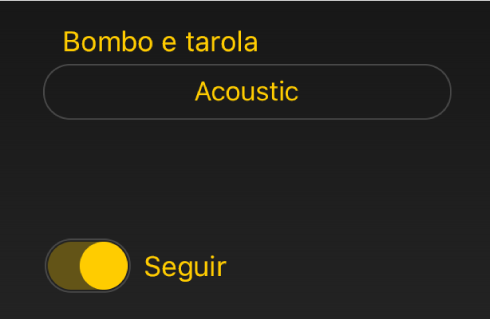
Editar a região Drummer selecionada
Toque na região selecionada e, depois, num dos comandos de edição.
Encontrará informação adicional acerca dos comandos de edição de região em Editar regiões no GarageBand para iPad.
Substituir a região Drummer selecionada
Apagar a região Drummer selecionada: toque no ícone Lixo, à direita da região.
Num iPad Pro, dê dois toques na região e, em seguida, toque em Apagar.
Criar uma região Drummer nova: toque numa parte vazia da faixa de Drummer e, em seguida, toque em Criar.